Törlése SharePoint webhely vagy alwebhelyet - office helpdesk
Ha egy webhely vagy alwebhelyet már nincs szükség, például befejezése után a projekt, akkor vegye ki, hogy helyet szabadítson fel. Ha törölni egy webhelyet vagy alwebhelyet az Office 365 vagy SharePoint Server, akkor kell lennie annak adminisztrátora vagy teljes hozzáféréssel hozzá.
A webhely törlése csatlakozik az Office 365-csoport
Amikor létrehoz egy csapat helyet Office 365 Office 365 csoportnak megfelelő automatikusan létrehozásra kerül. csoportok helyszínek kapcsolódnak csoportjába Office 365 is létrejön, ha létrehoz az Office 365 csoportban az Office 365 Egy webhely eltávolításához SharePoint Online, az Office csatlakozik a csoporthoz 365, el kell távolítani az Office 365 csapatot is. Ezt meg lehet tenni a helyszínen a csoporthoz kapcsolódó, amit törölni kíván.
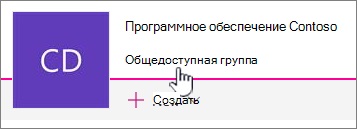
Ugrás az oldal csatlakozik a csoporthoz, hogy törli.
Válassza a Beállítások weboldal tetején, és kattintson helyszíni információ.
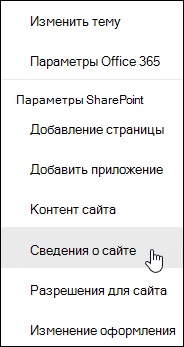
A részleteket a szerkesztési oldalon, kattintson Webhely eltávolítása.
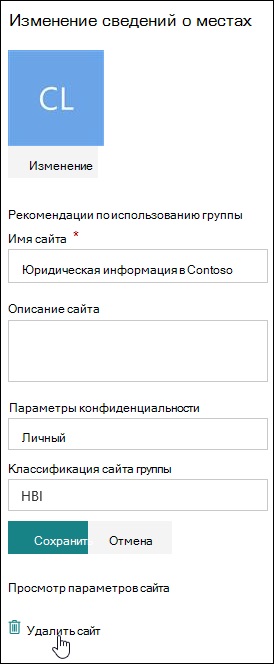
Az Office-csoport 365 Igen, törlés törölni egy csoportot az Office 365 és a hozzá kapcsolódó weboldal, fájlok, és így tovább. Stb, majd a Törlés gombra.
Megjegyzés: Miután eltávolította a csoport honlapján egy későbbi időpontban kerül törlésre SharePoint.
Eltávolítása a gyermek helyén, vagy a klasszikus felület a site
Ha töröl egy hely is eltávolítja a gyermek oldalak, tartalmak és felhasználói adatok, ami része a weboldal, beleértve a dokumentumokat, a dokumentum könyvtárak, listák és listaadatok.
Megjegyzés: Egy webhely eltávolításához vagy alwebhelyet Teljes körű hozzáférési jogosultságokat is. Ha nem rendelkezik ilyen szintű engedélyekkel, a kapcsolatot a rendszergazdával, vagy a projekt vezetője. Lásd. Cikk jogosultsági szint a SharePoint.
Ha biztos abban, hogy el kívánja távolítani a helyszínen, és rendelkezik a szükséges engedélyekkel, kövesse az alábbi lépéseket.
Menj a honlapon, hogy a törölni kívánt.
Kattintson a Beállítások tetején a webhely vagy alhely, majd kattintson a Webhely beállításai.
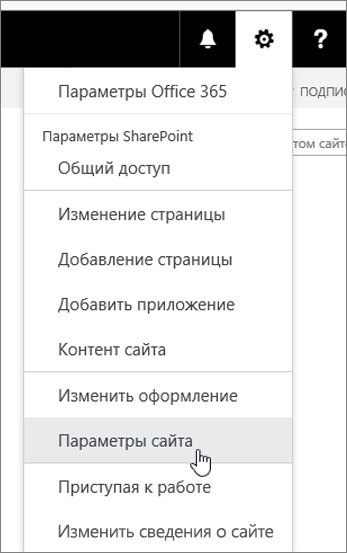
Kattintson a Törlés ezen az oldalon a Webhely beállításai lapon címszó alatt akciók az oldalon.

Megjegyzés: Ha nem látja a Törlés ezen az oldalon a Webhely beállításai oldalon. talán nincs jogosultsága törölni a helyszínen, vagy ha megpróbálja eltávolítani a felső szintű webhely, a Hivatal 365 csapat.
Azon az oldalon törli ezt a webhelyet, győződjön meg arról, hogy a megfelelő webhely eltávolításra kerül, és az Eltávolítás gombra.

Törlése SharePoint Server webhely vagy alwebhelyet
Ha töröl egy hely is eltávolítja a gyermek oldalak, tartalmak és felhasználói adatok, ami része a weboldal, beleértve a dokumentumokat, a dokumentum könyvtárak, listák és listaadatok.
Megjegyzés: Egy webhely eltávolításához vagy alwebhelyet Teljes körű hozzáférési jogosultságokat is. Ha nem rendelkezik ilyen szintű engedélyekkel, a kapcsolatot a rendszergazdával, vagy a projekt vezetője. Lásd. Cikk jogosultsági szint a SharePoint.
Ha biztos abban, hogy el kívánja távolítani a helyszínen, és rendelkezik a szükséges engedélyekkel, kövesse az alábbi lépéseket.
Menj a honlapon, hogy a törölni kívánt.
Kattintson a Beállítások tetején a webhely vagy alhely, majd kattintson a Webhely beállításai.
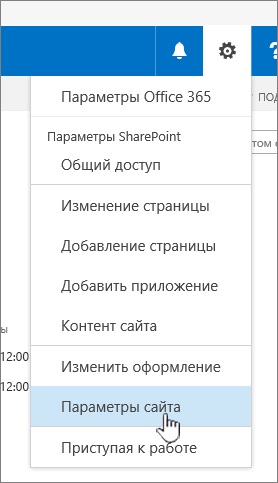
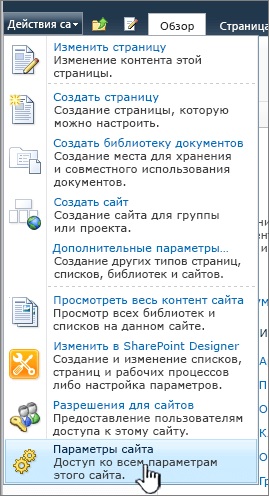
Kattintson a Törlés ezen az oldalon a Webhely beállításai lapon címszó alatt akciók az oldalon.

Megjegyzés: Ha nem látja a Törlés ezen az oldalon a Webhely beállításai oldalon. talán nincs jogosultsága törölni a helyszínen, vagy ha megpróbálja eltávolítani a felső szintű webhely, a Hivatal 365 csapat.
Azon az oldalon törli ezt a webhelyet, győződjön meg arról, hogy a megfelelő webhely eltávolításra kerül, és az Eltávolítás gombra.

A törölt véletlenül oldalon?
Ha töröl egy helyet SharePoint tévedésből, általában a rendszergazda a helycsoportot visszaállíthatja azt a Lomtár Helycsoport. Lásd. Cikk helyreállítása törölt elemeket a Lomtár Helycsoport.
Keres információt a csoportok és jogosultságok, törlése listák, könyvtárak és dokumentumokat?
Törlése könyvtárak és listák
Törlése oszlopok listákat és a könyvtárak
Törlése fájlok, mappák, linkek, és listaelemek